

Windows rileva tutte le reti WiFi nelle vicinanze. Si collegherĂ solo a una rete a cui conosce la password, ma le altre reti continuano a essere visualizzate nell'elenco delle reti WiFi. Se fai spesso clic accidentalmente su una di queste reti, o desideri tagliare l'elenco di reti per tua comoditĂ , puoi nascondere una rete WiFi nelle vicinanze dall'elenco. Avrai bisogno dei diritti amministrativi per nascondere una rete WiFi nelle vicinanze.
Conosci giĂ il nome della rete che desideri nascondere dall'elenco delle reti WiFi. Apri prompt dei comandi con diritti amministrativi. Immettere il seguente comando e sostituire "Rete WiFi da rimuovere" con il nome della rete che si desidera rimuovere dall'elenco.
netsh wlan aggiungi filtro permesso = blocco ssid = "Rete WiFi da rimuovere" tipo di rete = infrastruttura
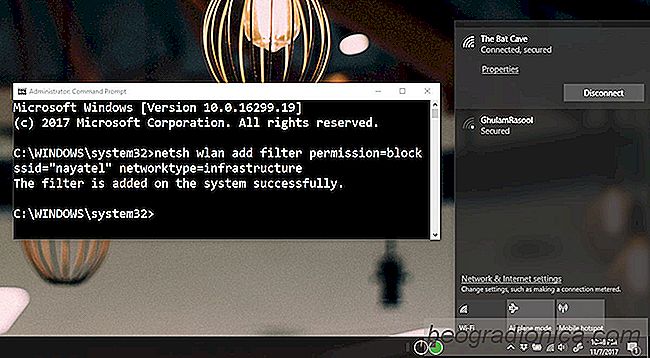
Per visualizzare nuovamente la rete nell'elenco, eseguire il seguente comando e sostituire "Rete WiFi che si desidera mostrare" con il nome della rete.
netsh wlan delete filter permission = block ssid = "Rete WiFi che vuoi mostrare" networktype = infrastruttura
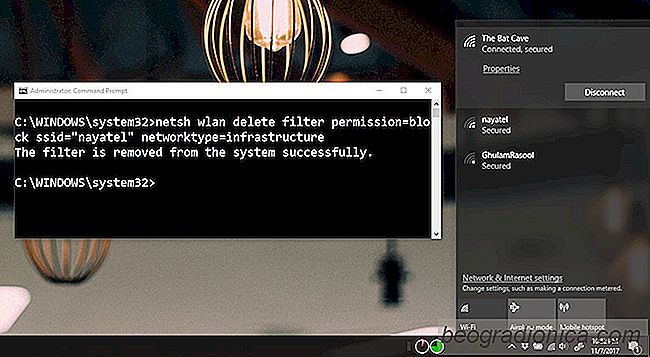
La rete che hai nascosto apparirà ancora una volta nell'elenco delle reti WiFI. Questo è un filtro che applichi al tuo sistema in modo da nascondere solo la rete per te. Qualcun altro nel raggio di azione può ancora vederlo. Non sarai in grado di forzare la visualizzazione di una rete nell'elenco delle reti se è stata nascosta da chiunque la possegga.

Come scattare una schermata in Netflix
Netflix non ti permette di fare screenshot o registrare screencast, e per una buona ragione. Gli screenshot potrebbero essere innocui ma non lo screencast. Servizi come Netflix devono assicurarsi che non siano usati per piratare qualsiasi cosa che rende necessario il blocco dello screencast. Gli screenshot sono solo una vittima.

Come capire se Windows 10 è una nuova installazione o un aggiornamento
Windows 10 era gratuito per gli utenti di Windows 7 e Windows 8 . Per un anno, Microsoft ha dato agli utenti la possibilità di aggiornare la loro vecchia versione di Windows alla più recente. L'offerta gratuita è stata annullata quando Microsoft ha rilasciato l'Anniversary Update. Successivamente, gli utenti di Windows 7/8 hanno dovuto acquistare Windows 10.